пошаговая инструкция для Iphone и Android
Без каких либо усилий смогут подружить свои гаджеты владельцы «яблочных» устройств. Сопряжение Apple Watch и iPhone проходит довольно легко.Шаг 1. Включите на обеих устройствах Wi-Fi и Bluetooth.
Шаг 2. Наденьте часы на руку и включите, удерживая кнопку. Когда на дисплее появится фирменный логотип, отпускайте ее.
Шаг 3. Поднесите смарт-часы к смартфону. На экране появится информация о настройках умного гаджета. Нажмите кнопку «продолжить». Если сообщение вдруг не появилось, откройте программу Apple Watch и выберите пункт «Создать пару».
Шаг 4. Наведите камеру смартфона на циферблат. Дождитесь сигнала об успешном подключении. Введите ID устройства, под которым оно будет зарегистрировано.
Шаг 5. Если вы в первый раз используете часы, нажмите «настроить Apple Watch». Вам понадобится ввести Apple ID. Если запрос не отразился сразу, то откройте его через программу, выбрав пункт «Основные».
Шаг 6. Если на часах стоит не последнее программное обеспечение, то на экране появится предложение обновить его. Проверьте уровень зарядки перед тем, как согласиться.
Шаг 7. Создайте пароль, который пригодится, например для Apple Pay. Этот шаг можно пропустить. Выполните настройки устройства.
В автоматическом режиме на Apple Watch доступны такие функции, как поиск смартфона, GPS, выход в интернет. Дополнительно можно подключить Siri, даже если она не была включена на телефоне. Имейте в виду, что синхронизация устройств может занять некоторое время, особенно если на смартфоне уже сохранено много данных. Об окончании процесса известит легкая пульсация.
Если на экране Apple Watch отображается «блокировка активации», вам нужно ввести адрес электронной почты и пароль. Проблема может возникнуть в том случае, если у часов был другой владелец. Тогда он должен снять блокировку активации.
Автор Ева Гордеева На чтение 5 мин.
Полный функционал Smart Watch становится доступен при синхронизации со смартфоном. Начинающим пользователям поможет пошаговая инструкция и советы о том, как подключить смарт часы к телефону.
Условия для правильной работы
При выборе нужно обратить внимание на системные требования устройств, их совместимость, версии блютуз каналов. Успешное сопряжение устройств зависит также от своевременного обновления ПО.
Смарт часы должны быть совместимы с телефоном. Большая часть моделей наручных гаджетов синхронизируется с любыми телефонами Android 4.2, iOS 8 и более поздних версий.
Перед подключением часов к телефону нужно выполнить общие для всех устройств операции:
- включить оба устройства;
- проверить полноту заряда аккумуляторов;
- при низком уровне произвести подзарядку;
- если устройства недавно были подключены к другим гаджетам, отменить все предыдущие соединения;
- активировать опцию Bluetooth на обоих устройствах.
 Подключение к телефону на Android
Подключение к телефону на Android
Все умные часы, кроме Apple Watch, успешно подключаются к смартфонам на ОС Андроид. Принцип синхронизации в целом одинаков, может незначительно отличаться расположением нужных меню.
Как подключить смарт часы к телефону Android:
- Установить на смартфон приложение для смарт часов. Требуемое приложения для корректной работы модели часов указано в прилагаемой инструкции. Скачать такое приложение можно через QR-код или найти в GooglePlay по названию.
- Включить часы и запустить приложение на мобильном.
- Разместить наручный девайс как можно ближе к телефону.
- Выбрать в программе для сопряжения пункт «Настройка» и дождаться обнаружения часов.
- Ввести пин-код, если потребуется, выбрать вариант «Подключение». В большинстве моделей пин вводится устройствами автоматически. Если этого не произошло, найти нужно в бумажной инструкции в комплекте с часами.
- При успешном подключении в приложении появится надпись «Подключено».
Подключение к iPhone
Чтобы произвести сопряжение устройств Apple установка дополнительных приложений не нужна. Сопряжение происходит автоматически при активной опции Bluetooth.
Как подключить смарт часы к iPhone:
- Включить на iPhone протоколы Bluetooth или Wi-Fi.
- Включить Apple Watch кнопкой на грани корпуса и удерживать до появления изображения значка бренда.
- Приблизить часы к Айфону и дождаться появления надписи о подключении.
- Выбрать пункт «Далее».
- Направить камеру телефона на дисплей часов.
- Дождаться сообщения о сопряжении.
- Произвести регистрацию наручного девайса через идентификатор.
- Настроить Apple Watch, следуя подсказкам.
Если гаджеты не «видят» друг друга, следует сбросить настройки обоих устройств до заводских и повторить действия.

Подробнее о настройках и подключении Apple Wacth узнайте в пошаговой инструкции: Настройка Apple Watch — функции, приложения, обновления, сброс
Какие приложения нужны для подключения смарт часов к телефону
Smart Watch синхронизируется с Android при помощи бесплатных приложений, загружаемых из Play Market.
- WearOS — официальное приложение от Гугл;
- Mediatek Smart Service — программа для синхронизации устройств, работающих на процессоре МедиаТек;
- BT Notification — китайская альтернатива Android Wear, установка на оба гаджета, подходит для любых часов.
Список приложения для популярных моделей смарт часов для Android:
| Марка часов | Название приложения |
| Xiaomi | MiFit |
| Huawei | Huawei Health |
| Samsung | Galaxy Wearable (Samsung Gear) |
| Garmin | Garmin Connect |
| Smarterra | Lefun Health |
| JET | JETSportWatch |
| IWOWN | iWOWNfit Pro |
 Зачем нужна сим карта
Зачем нужна сим карта
Помимо сопряжения с мобильным у многих моделей умных часов есть возможность использования сим-карты для самостоятельной мобильной связи.
Часы с симкой умеют:
- совершать и принимать звонки без использования телефона.
- передавать SMS-сообщения.
- получать оповещения из социальных сетей и мессенджеров.
- осуществлять серфинг в интернете.
- делать фото и видео при наличии в часах встроенной камеры.

Почему не работают часы с сим картой
Для предупреждения проблем при использовании часов с сим-картой, следует учитывать:
- возможности оператора связи: от выбора надежного поставщика зависит качество сигнала, зона покрытия мобильно связи, простота настройки девайса.
- тариф с интернет-трафиком не меньше 1 Гб в месяц.
- пополнение счета: если баланс на нуле, возможности часов с использованием самостоятельной сим карты будут ограничены.
Начинающему пользователю освоить процесс подключения и управления устройством поможет Общая инструкция для популярных моделей смарт часов на русском языке.
Почему смарт часы не подключаются
Что делать, если часы не подключатся к телефону или возникают другие неполадки и сбои во время работы? Вот ответы не некоторые наиболее распространенные вопросы по работе с устройством.
Нужны системные обновления
Часы не подключатся к смартфону Google, если не установлены минимальные рабочие обновления:
- Google Play — не ниже 7,3;
- SearchApp — от 4.0;
- Android Wear — 1.1.
Слабый аккумулятор часов
Часы не подключаются, если аккумулятор не заряжен, а также, если не держит заряд. Блютуз соединение — один из самых энергозатратных процессов для любого гаджета.
Причины, по которым может быть перерасход заряда батареи часов:
- Приложение Google Now работает в фоновом режиме и тратит заряд. Потребуется перевести в спящий режим.
- Прерывание беспроводного соединения с интернетом. Постоянный поиск сети увеличивает расход батареи.
- Приложения системы уменьшают емкость АКБ путем автоматической синхронизации. Нужно отключить все неиспользуемые приложения.
- Проблемы в ОС. Если смартфон работает на Android 7 — сама прошивка может потреблять чрезмерное количество энергии. Требуется обновление.
Почему нет сопряжения
Такая ситуация возникает в случае нескольких параллельных подключениях через Bluetooth. Для решения необходимо оборвать сторонние подключения.
Не отображаются уведомления на дисплее часов
Проблема решается перезагрузкой гаджетов и повторной синхронизацией. Также рекомендуется проверить работу установленного на смартфоне приложения, обновить его и перезапустить. 
О причинах, по которым смарт часы выдают ошибку, узнайте в обзоре Смарт часы выдают ошибку — исправляем самостоятельно.
Действия при проблемах с подключением
Сбои в работе устройств или приложений могут возникнуть по самым разным причинам. Вот несколько универсальных шагов, которые помогают для восстановления работы в большинстве случаев:
- проверить беспроводное подключение;
- перезагрузить оба гаджета;
- произвести очистку кэша;
- заново произвести сопряжение устройств;
- если ничего не помогло, сбросить настройки до заводских на обоих устройствах.
Подключение смарт-часов к смартфону необходмо для полноценной работы устройства и доступа к целому ряду функций: получение уведомлений о звонках, смс, почте, управление плеером и камерой, блокировка или поиск смартфона, отслеживание действий на детском телефоне и многое дургое. Настроить подключение нужно только один раз. В дальнейшем соединение и синхронизация осуществляются в автоматическом режиме. Рассмотрим, как выполнить подключение устройств под iOS и Android.
Перед подключением на обоих устройствах должен быть активирован Bluetooth, а смартфон подключен к интернету. Устройства на протяжении процесса настройки подключения должны располагаться рядом.
Как подключить Apple Watch к iPhone
Предварительно нужно включить на айфоне Bluetooth. Также необходимо подключение к Wi-Fi или сотовой сети.
1. Часы включить и поднести к смартфону. На его экране появится окно подключения с кнопкой «Продолжить», на которую следует нажать. Если сообщение не появится автоматически, откройте приложение Apple Watch и выберите пункт «Создать пару».
2. Навести тыловую камеру телефона на циферблат часов, чтобы он оказался по центру видоискателя, и дождаться сообщения о создании пары. Если воспользоваться камерой по каким-то причинам не получилось, нужно нажать «Создать пару с Apple Watch вручную» и следовать инструкциям на дисплее смартфона.
3. Если у вас это первые смарт-часы Apple, следует нажать «Настроить как новые Apple Watch». В противном случае выбрать резервную копию и следовать появившимся на экране инструкциям.
4. Затем нажать «Левая» или «Правая», чтобы выбрать руку, на которой будут располагаться часы.

5. При появлении соответствующего запроса, нужно ввести пароль Apple ID. Если запрос не появится, осуществите вход через приложение Apple Watch, выбрав в нем «Основные» — «Apple ID».
6. Если на айфоне настроено приложение «Локатор», вам будет предложено включить функцию «Блокировка активации». Отобразившееся окно «Блокировка активации» будет означать, что привязка смарт-часов к идентификатору Apple ID уже имеется. Для продолжения настройки в этом случае потребуется ввести логин и пароль учетной записи Apple ID.
7. Этап создания код-пароля можно пропустить, нажав «Не добавлять код-пароль», однако, в дальнейшем он может потребоваться для некоторых функций (например, для Apple Pay).
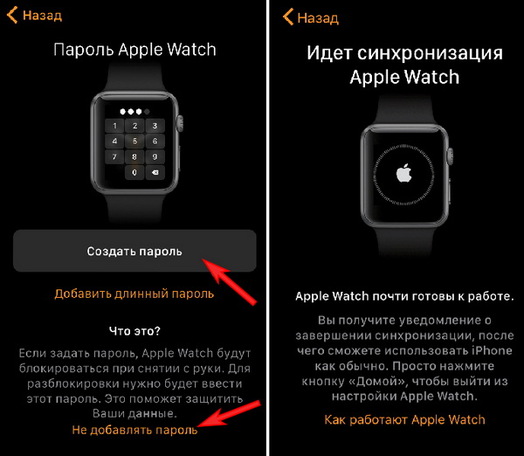
8. На следующем этапе можно выбрать и настроить некоторые функции Apple Watch, следуя инструкциям, а также установить доступные приложения.
9. Завершится процедура подключения синхронизацией устройств, которые может занять некоторое время в зависимости от объема имеющихся данных. О завершении синхронизации часы дадут знать звуковым сигналом и легкой пульсацией. После этого необходимо нажать на колесико Digital Crown с правой стороны часов.
Как подключить Apple Watch к Android-смартфону
1. Для подключения часов Apple к смартфону под Android необходимо установить на смартфон приложение Aerlink: Wear Connect for iOS, а на часы — BLE Utility, используя для этого айфон.
2. Установленное приложение нужно запустить на смартфоне и включить iOS Service.
3. На часах запустить BLE Utility и открыть вкладку Peripheral. После этого на смартфоне появится уведомление об обнаруженных часах. Нужно на него нажать и дождаться соединения.
В процессе подключения нужно дать часам ряд разрешений на доступ: к календарю, к уведомлениям, к контактам и к геолокации. Но даже после подключения Apple Watch к андроид-устройству будут работать не все функции. Например, голосовой ассистент окажется недоступен. Уведомления о звонках, смс и прочем приходить будут, но ответить на звонок с часов уже не получится.
Как подключить любые часы к iPhone
1. Чтобы подключить смарт-часы с ОС Google Wear и другими операционными системами (кроме Apple Watch) к айфону, нужно установить на часы приложение Aerlink: Wear Connect for iOS, используя для этого андроид-смартфон, на iPhone установить утилиту BLE Utility.
2. На часах активировать Aerlink в меню «Пуск», на смартфоне запустить BLE Utility и открыть вкладку Peripheral.
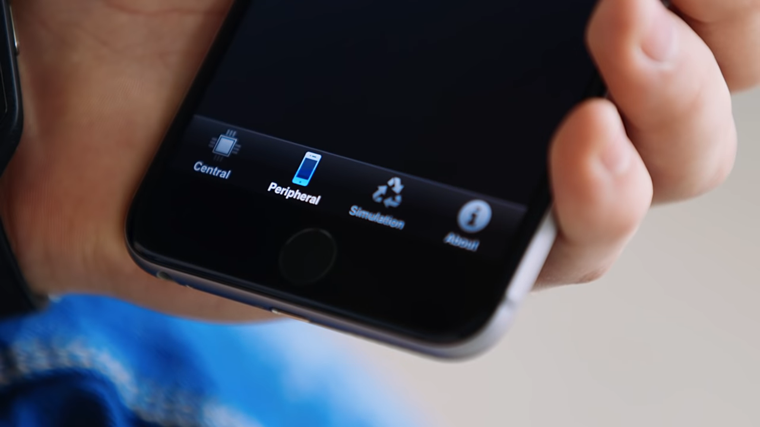
3. После того как устройства обнаружат друг друга, на дисплее смарт-часов отобразится код для сопряжения, который нужно будет ввести в окне создания пары на смартфоне.
Как подключить любые часы к Android-смартфону
1. Для подключения смарт-часов (любых, кроме Apple Watch) к смартфону под Android потребуется установить на него гугловское приложение Wear OS, которое подходит для подавляющего большинства моделей (версия Android должна быть 4.4 или выше).
У отдельных брендов могут быть собственные аналогичные программы (например, Galaxy Wearable, Huawei Wear, MiFit и другие — указано в инструкции к часам), но Wear OS тоже подойдет. Wear OS добавляет смарт-часам определенные функции и поддерживает гугл-ассистента.
2. Включить Bluetooth и интернет на смартфоне и приблизить к нему часы. Если Bluetooth не включен, Wear OS предложит сделать это прямо в нем. Также нужно предоставить часам доступ к геолокации, нажав кнопку «Далее».

3. После запуска Wear OS и обнаружения смартфоном часов приложение предложит выбрать модель из списка. Если нужные часы в списке отсутствуют, можно нажать «Часов в списке нет» и почитать подробную инструкцию с перечислением причин и способов решения.
4. Ввести пин-код, если приложение его потребует.
5. Дождаться передачи данных, которое может занять несколько минут в зависимости от объема.
6. Выбрать нужный аккаунт Google для синхронизации.

7. Произвести настройки часов, следуя инструкциям на экране.
Как подключить детские смарт-часы
У большинства моделей детских смарт-часов, в отличие от «взрослых», имеется слот для СИМ-карты, необходимой для отслеживания местоположения ребенка и возможности связаться с ним в любой момент. Тариф лучше выбрать с безлимитным интернетом. Работоспособность СИМ-карты рекомендуется предварительно проверить на телефоне и только после этого установить ее в часы. Также желательно проверить баланс и отключить проверку ПИН-кода.
1. Вставить SIM-карту в часы и включить их.
2. Включить Bluetooth на обоих устройствах.
3. Установить на смартфон приложение SeTracker, SeTracker2 или аналогичное.
4. После запуска приложения нужно пройти регистрацию. Для этого необходимо указать код лицензии (на задней стороне часов), номер телефона на случай необходимости восстановления пароля, e-mail в качестве логина и пароль, имя ребенка и проч.
5. Запустить привязку, дождаться подключения и синхронизации.
6. Далее можно осуществить настройку часов, активируя необходимые опции в соответствии с инструкцией.
Что делать, если смарт-часы не подключаются
1. Если осуществить подключение умных часов к смартфону не получается, первым делом проверьте совместимость устройств, ознакомившись с инструкцией или поискав информацию в интернете.
2. Убедитесь, что часы заряжены и включены, а Bluetooth активирован на обоих устройствах.
3. Попробуйте перезагрузить устройства, удалить подключение на смартфоне, а затем выполнить подключение заново, сбросить настройки часов до заводских и осуществить новое подключение.
4. Установите последние доступные обновления операционной системы для смартфона и часов.
5. Проверьте в настройках смартфона, включено ли разрешение отправлять уведомления на сопряженных часах.
6. Подключение может не происходить из-за того, что уже имеется коннект с другим гаджетом. В этом случае нужно удалить все текущие соединения в настройках или путем перезагрузки, после чего попытаться подключиться вновь.
7. Следует учесть также, что подключить часы к двум смартфонам сразу не получится. Перед подключением часов к новому телефону, их нужно отключить от предыдущего.
Как подключить умные часы к телефону на Android
Не знаю, насколько долго вы выбирали свои смарт-часы. Я два месяца определялся с функционалом и защитой. IP-67 или IP-68? Нужен режим измерения давления или нет? Читал обзоры, забив в поиск «smart watch». В конце концов выбрал. Шагомер, пульсометр, датчик сна, своя SIM-карта, можно вставить карту памяти.
Связь смарт часов со смартфоном
Конечно, можно часы и просто так носить, без связи со смартфоном. Но смысла в этом мало. Без приложения часы обычно показывают только время, количество шагов и сожжённые калории. Сопряжение со смартфоном позволяет получать на часы уведомления о звонках, СМС, других событиях. Без сопряжения неудобно или невозможно добавлять будильники. И просматривать аналитику, например, продолжительность сна с разделением по фазам, без связи с телефоном просто невозможно. Даже дистанционный спуск для камеры работать не будет.

Устанавливаем приложение
Чтобы использовать все функции часов, необходимо установить на смартфон специальное приложение. А затем осуществить подключение умных часов к телефону.
Рассмотрим гаджет на android — как правило, бюджетные смарт-часы имеют полнофункциональное приложение под эту операционную систему. От версии android мало что зависит, обычно поддерживается совместимость с версией 4.2 и выше.
Читайте также
Настройка смарт-браслета Honor band 4
»
В первую очередь нужно установить приложение. Для этого отсканируйте QR-код с инструкции или упаковки, либо через браузер на телефоне перейдите по ссылке на приложение (её можно найти на сайте производителя устройства или продавца), либо найдите приложение в Play Market. Для этого посмотрите в инструкции, как оно называется и воспользуйтесь поиском. Приложение для моих часов называется Fundo Wear. Русифицированное. Желательно разрешить обновление приложения, особенно для новых моделей умных часов — часто появляется новый функционал, исправляются ошибки.
Как правило, приложения требуют регистрации пользователя. Процедура простая, останавливаться на ней отдельно не хочется.
Важно. Приложение не закрываем, оно должно работать в фоне.
Читайте также
Honor Band 5: умный будильник
»
к содержанию ↑Включаем Bluetooth
Затем необходимо включить Bluetooth на смартфоне. Включили, увидели значок Bluetooth в области уведомлений, в настройках Bluetooth разрешили обнаружение смартфона. Иначе часы его не увидят. Если ваша версия android имеет расширенные настройки BT, включите приём от неизвестных устройств.
Ищем смартфон
Понадобится разрешение сопряжения на телефоне. Открываем на нём наше приложение — напомню, у меня Fundo Wear, находим там часы и разрешаем сопряжение.
Добавляем умные часы на смартфоне
Дальнейшие настройки делаются уже в приложении. Запускаем его, нажимаем кнопку добавления новых часов, выбираем часы. Если к телефону больше ничего не подключено по BT, выбор будет невелик. Единственное устройство в списке — ваши часы. Если часы не видны, проверяем видимость их через окружение Bluetooth. Для этого просто заходим в настройки Bluetooth и смотрим, есть ли они на экране смартфона. Если нет — перезагружаем оба устройства, в общем, как в сериале — если не помогла перезагрузка, гуглим по модели своего телефона + «не видны часы по блютус».
Если там они есть, пробуем обновить приложение.
После выполнения всех шагов дайте некоторое время часам на синхронизацию. Когда вы увидите на часах то же время, что и на смартфоне, можете считать процесс подключения завершённым.
Теперь можно открывать приложение и управлять уведомлениями, устанавливать будильники и вообще наслаждаться покупкой в полной мере.
Автор статьи: Вячеслав Зыкин
Нередко комплект умных часов включает инструкцию (обычно по-английски и/или по-китайски) о том, как подключить телефон к смарт-часам. Однако многим такой мануал не подходит и приходится заниматься поиском в Гугле либо выяснять у друзей, как это сделать. Рассмотрим подробно, как подключить смарт-часы к телефону.
Приложение для синхронизации
Соединение умного гаджета с телефоном, работающим на ОС Андроид, осуществляется с помощью соответствующих утилит, загружаемых через Play Market. Чаще всего используются такие программы, как Mediatek SmartService и BTNotification. Данное ПО доступно для бесплатного скачивания. Все эти программы имеют почти идентичный интерфейс.
Следует отметить, что на некоторых смарт-часах установлены приложения, которые предназначены для определённой линейки и способны полнее раскрыть потенциал часов.
Обычно ссылка на приложение есть в инструкции к смарт браслету. Надо только отсканировать QR-код и появится ссылка на скачивание.
После скачивания такой программы на телефон нужно открыть её и в тот же момент включить часы. После этого потребуется выполнить ещё 6 действий:
- Войти в меню программы и кликнуть на «Настроить».
- На экране смарт-часов после этого возникнет список языков. Останется выбрать русский (либо другой, который Вам подходит).
- Выполнять указания, которые будут появляться на экране гаджета, пока процесс настройки не закончится и на дисплее не возникнет наименование Вашего хронометра. После этого по нему нужно кликнуть.
- На корпусе смарт-часов должен быть код. Его необходимо набрать в специальное поле, которое появится на дисплее.
- Затем нужно нажать на «Подключить» и совершить все последующие действия, которые позволят завершить синхронизацию (выполняются по подсказкам системы).
- По окончании непосредственного подключения, которое занимает до нескольких минут, результат будет готов.
Следует учитывать, что подключение одних смарт-часов к двум или более телефонам одновременно невозможно. В случае, когда нужно подключить часы к новому телефону, их нужно сначала отключить от прежнего телефона. Лишь после отключения они могут быть соединены с новым устройством.
В процессе синхронизации смартфона со смарт-часами на обоих устройствах появятся коды. Данная функция была добавлена для обеспечения безопасности подключения. Вначале необходимо удостовериться, совпадают коды или нет, потом — подтвердить. В случае, если коды не совпадают, потребуется осуществить перезагрузку смарт-часов и затем снова попытаться синхронизировать.
Перед тем, как подключить часы к телефону Андроид, нужно удостовериться, что у обоих этих устройств батареи заряжены. В случае разрядки прямо в процессе подключения соединить устройства не получится. Также должен быть активирован Bluetooth.
Настройки умных часов после подключения их к телефону
Аналогично телефону, смарт-часы каждый пользователь может настроить «под себя». В частности, можно корректировать:
- Язык можно настроить сразу после завершения синхронизации. Первоначально на часах автоматически устанавливается тот язык, который на момент подключения установлен на телефоне. Для изменения языка в часах потребуется зайти в настройки в телефоне.
- Циферблат можно настроить, выбрав один из предложенных вариантов из меню ассортимента.
- Настройки SMS, звонков и уведомлений позволяют пользователю задать мелодию, сигнализирующую о входящем звонке, и настроить определённые уведомления.
- Игры и опции спортивного характера.
Безусловно, списки настроек у разных моделей смарт-часов и телефонов разные. Есть такие часы, которые позволяют осуществлять блокировку либо поиск потерянного телефона, прослушивать детские разговоры, присоединять видеокамеру, управлять аудиозаписями.
Как подключить к телефону вторые смарт-часы: инструкция
Таким образом можно обеспечить управление функциями двух и более смарт-часов с одного смартфона. Это пригодится, к примеру, родителям, которые могут подключить 2 устройства, чтобы контролировать детей.
Как это сделать:
- Войти с телефона в скачанное приложение.
- Из перечня подключённых в данный момент выбрать плюсик и на него кликнуть.
- Откроется «Новые часы» — меню, в которое потребуется добавить вторые часы.
Процесс синхронизации вторых часов ничем не отличается от процесса синхронизации первых. Большинство специальных программ допускает подключение к одному телефону неограниченного числа смарт-часов.
Как подключить умные часы к телефону с Android
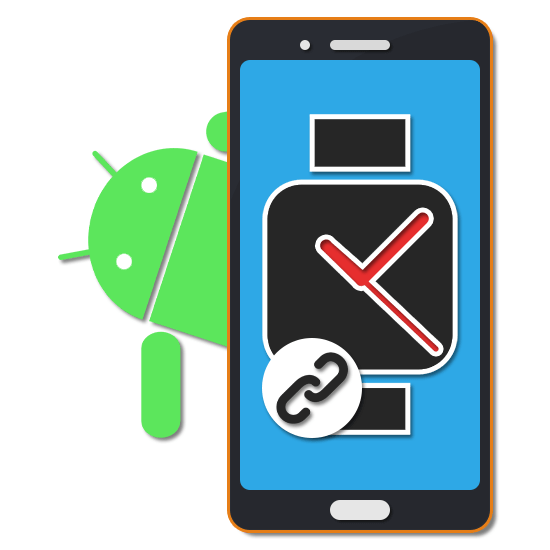
Умные часы, как и прочие современные портативные гаджеты, пользуются огромной популярностью среди владельцев Android-устройств. С целью более удобного использования каждого такого девайса разработчиками реализована синхронизация через Bluetooth-подключение. В ходе статьи мы расскажем, как правильно подключить умные часы к любому смартфону.
Подключение умных часов на Android
Для совместной работы умных часов и телефона с операционной системой Android недостаточно просто включить Bluetooth – нужно также произвести подключение с помощью фирменного приложения, предварительно скачанного из Google Play Маркета. Мы рассмотрим лишь несколько таких вариантов, в то время как существуют и другие решения, работающие полностью аналогичным образом. Кроме того, некоторые приложения совместимы с устройствами, изначально созданными другими разработчиками.
Wear OS by Google
Данное решение, ранее известное под названием Android Wear, является наиболее популярным средством синхронизации умных часов разных моделей с Android-смартфоном. Благодаря нему можно значительно расширить стандартные возможности умных часов, выполнив синхронизацию с телефоном и добавив некоторые новые функции. В частности, может быть упрощено управление за счет Google Ассистента, предоставлен доступ к музыке на смартфоне, персонализирован внешний вид и многое другое.
Скачать Wear OS by Google из Google Play Маркета
- После скачивания и установки на стартовом экране нажмите кнопку «Начать настройку». Здесь также можно воспользоваться ссылкой на страницу с описанием всех преимуществ приложения.
- На странице «Условия использования» вы можете ознакомиться с особенностями работы приложения. Для продолжения нажмите «Принимаю».
- Сразу после этого на экране появится предложение включить Bluetooth-модуль на смартфоне с целью последующего поиска поддерживаемых умных часов. Нажмите кнопку «Включить» в соответствующем окне.

Дальше необходимо включить Bluetooth на подключаемых часах. Процедура может различаться на разных устройствах, но вряд ли вызовет какие-то вопросы.
- После успешного обнаружения умных часов на экране смартфона появится список подключений. Если гаджет отсутствует, можете тапнуть по ссылке «Часов нет в списке» для перехода к разделу помощи.

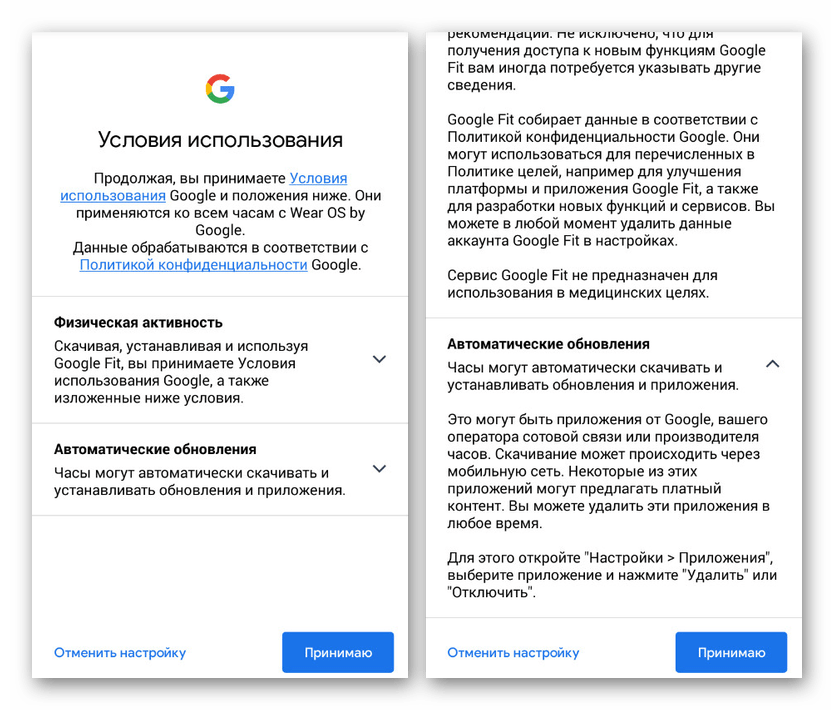

Синхронизация с часами происходит в полностью автоматическом режиме, поэтому процедуру можно завершить. В связи с тем, что Wear OS by Google предоставляет массу возможностей, лучше всего ознакомиться с функциями приложения самостоятельно. Процесс же подключения, как видно по представленной инструкции, должен пройти без проблем.
Huawei Wear
Через Huawei Wear можно синхронизировать Android-устройство с фирменными гаджетами Huawei, среди которых присутствуют фитнес-браслеты и умные часы нескольких моделей. Программа имеет похожий принцип работы с предыдущим ПО, однако также требует и некоторых других действий.
Скачать Huawei Wear из Google Play Маркета
- Для начала скачайте и установите программу из Google Play. После запуска необходимо принять лицензионное соглашение, с которым вам стоит ознакомиться.
- Последующие параметры по большей части предусмотрены для использования приложения вместе с фитнес-браслетом, но, к сожалению, не могут быть пропущены.
- Завершив настройку, подтвердите активацию Bluetooth и последующий поиск совместимого гаджета. Чтобы продолжить, нажмите «ОК» и обязательно включите Блютуз на умных часах.
- Дальше необходимо выбрать устройство из списка и подтвердить сопряжение. Процедура займет некоторое время, после чего отобразится главное меню программы.
- Если при подключении возникают проблемы, можете вручную выбрать нужную модель часов, перед этим открыв раздел «Умные часы».

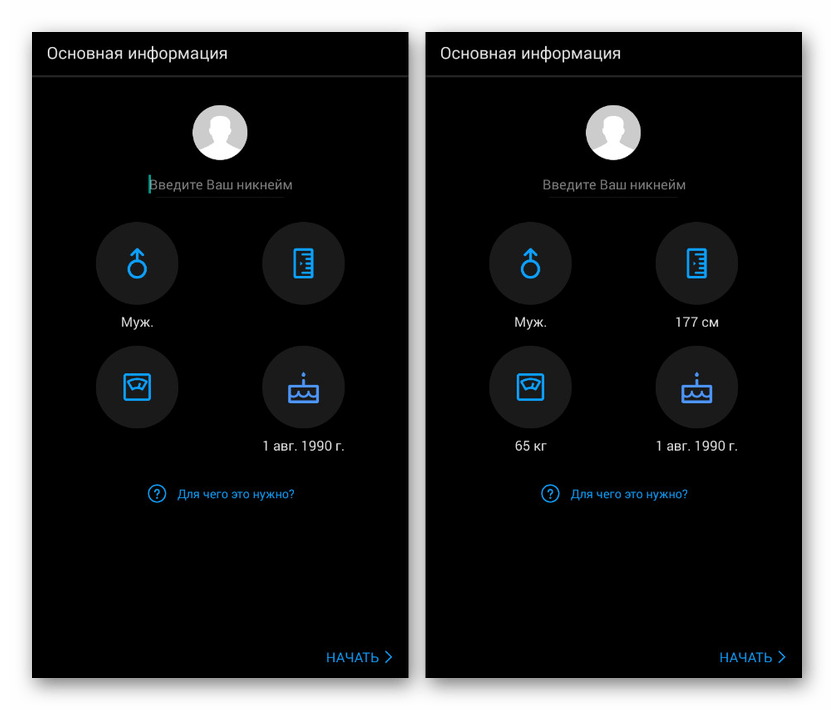


Программу довольно легко использовать из-за интуитивно понятного интерфейса и отсутствия требований к авторизации.
Mi Fit
Еще одна популярная программа Mi Fit предназначена специально для фирменных устройств Xiaomi, в числе которых имеется ряд фитнес-браслетов и умных часов. Данное приложение имеет много общего с предыдущим решением и требует предоставления практически идентичной информации.
Скачать Mi Fit из Google Play Маркета
- Главное отличие Mi Fit от ранее указанных вариантов заключается в необходимости проведения авторизации с использованием учетной записи. По необходимости вы можете создать новый аккаунт или воспользоваться существующим.
- Оказавшись на главной странице программы, нажмите кнопку «+» в правом верхнем углу экрана. Среди представленного списка нужно выбрать «Часы».
- Дальше появится предложение выбрать одну из разновидностей умных часов компании и произвести включение Bluetooth-модуля.
- По завершении подключения подтвердите сопряжение с устройством.

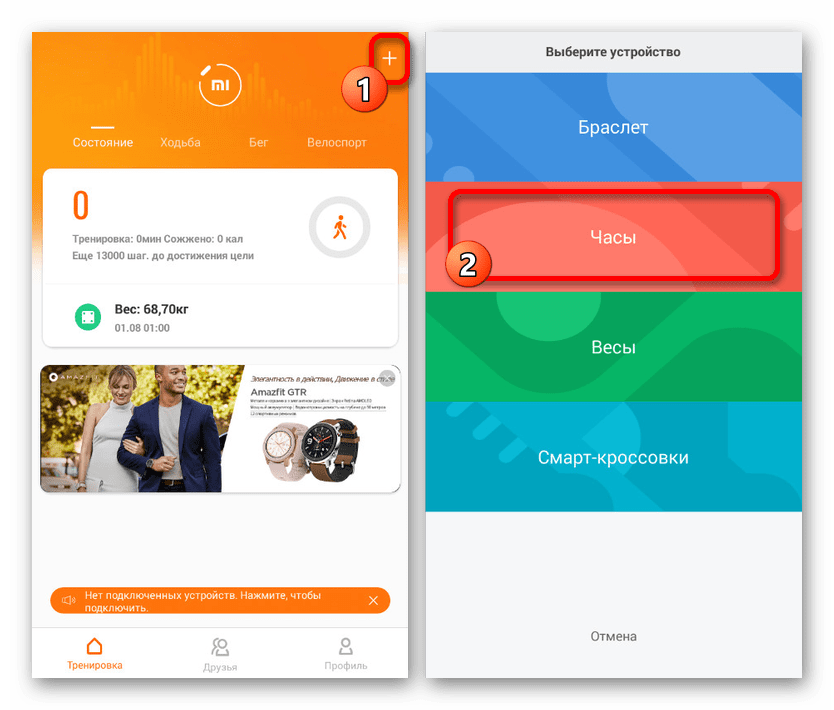
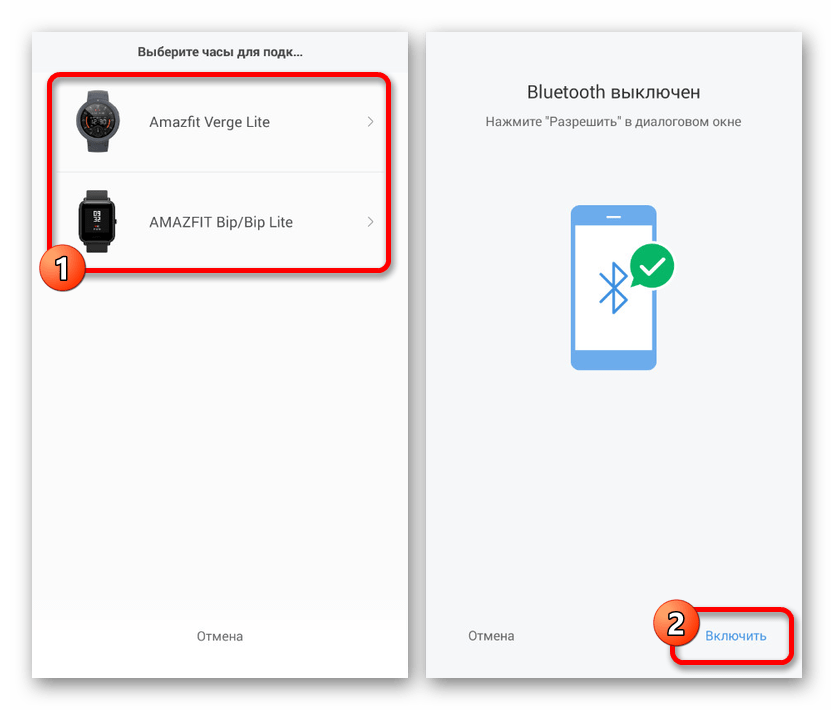
Не забывайте, что для успешного обнаружения на умных часах также требуется активированный Блютуз. Кроме того, устройства должны быть совместимы между собой.
Galaxy Wearable
Galaxy Wearable, также как знакомое как Samsung Gear, предназначено для фирменных устройств компании Самсунг вроде Galaxy Watch. Оно имеет не так много отличий от ранее представленных вариантов и даже в некоторых случаях может заменить их. Использовать ПО следует для получения доступа ко всем функциям гаджета.
Скачать Galaxy Wearable из Google Play Маркета
- Выполнив установку и запуск приложения, вам сразу же будет предложено задействовать модуль Bluetooth с дальнейшим поиском поддерживаемых часов.
- Для подключения достаточно следовать базовой инструкции, так как вероятность возникновения проблем сведена к минимуму.


Процесс почти не отличается от других, поэтому мы не будем на этом заострять внимание. Если трудности все же возникают, можете обратиться к нам со всеми интересующими вопросами.
Прочие приложения
Мы не стали рассматривать приложения, не связанные с темой подключения, но предоставляющие возможность синхронизации между устройствами. Среди них можно выделить Google Keep, Coffee, Find My Phone и многие другие, существенно отличающиеся в плане функций.
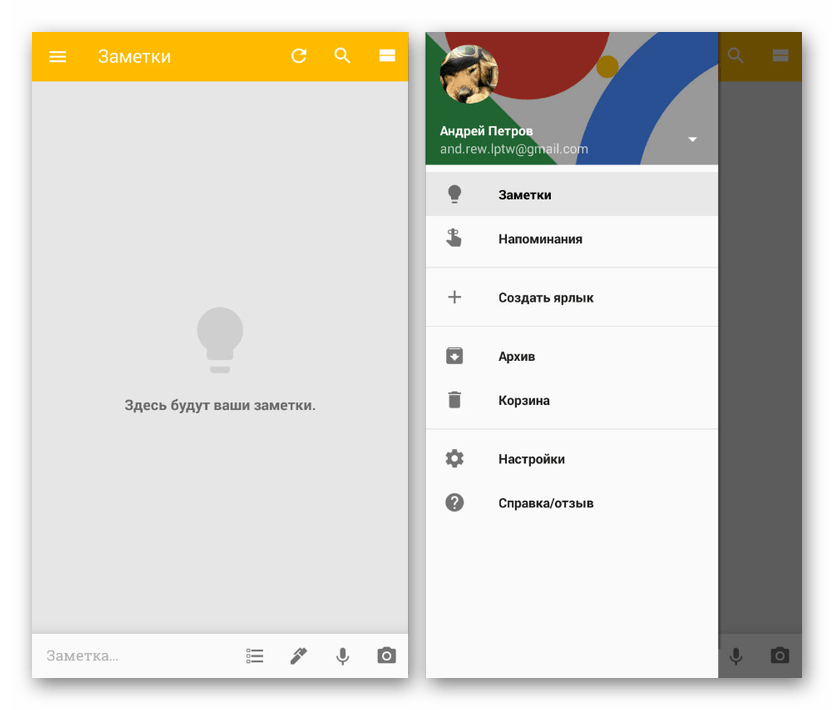
О наличии подобного ПО стоит помнить, так как с помощью каждого из них можно получить функции, отсутствующие по умолчанию на гаджете.
Настройка умных часов
Каждое представленное приложение имеет ряд параметров, отличающихся в зависимости от модели подключенного устройства и версии операционной системы Android. Внутренние настройки нужно изучить самостоятельно, так как для полного охвата функций необходимо рассматривать ПО в отдельных статьях.

Параметры обычно доступны из главного меню на стартовой странице. Кроме того, для использования всех существующих функций может потребоваться авторизация.
На этом данная статья подходит к завершению, так как мы уделили внимание всем важным моментам по части подключения и настройки умных часов на Android. Дополнительно можете ознакомиться с похожей темой по фитнес-браслетам из-за сочетания особенностей обоих типов устройств в одном и том же гаджете. Кроме того, не забывайте про возможность использования некоторых несовместимых устройств.
Читайте также: Как подключить фитнес-браслет к телефону на Android
 Мы рады, что смогли помочь Вам в решении проблемы.
Мы рады, что смогли помочь Вам в решении проблемы. Опишите, что у вас не получилось.
Наши специалисты постараются ответить максимально быстро.
Опишите, что у вас не получилось.
Наши специалисты постараются ответить максимально быстро.Помогла ли вам эта статья?
ДА НЕТинструкция для Android и iOS
Раз вы уже начали читать данную статью, объяснять, что такое смарт-часы, для чего они нужны и как работают, наверное, не стоит. Скорее всего, вы уже стали счастливым обладателем умного гаджета и теперь хотите подключить его к телефону. Как это сделать? Мы постараемся подробно и пошагово объяснить, как подключить смарт-часы к телефону на базе Android и iOS.
Зачем подключать смарт-часы к телефону?
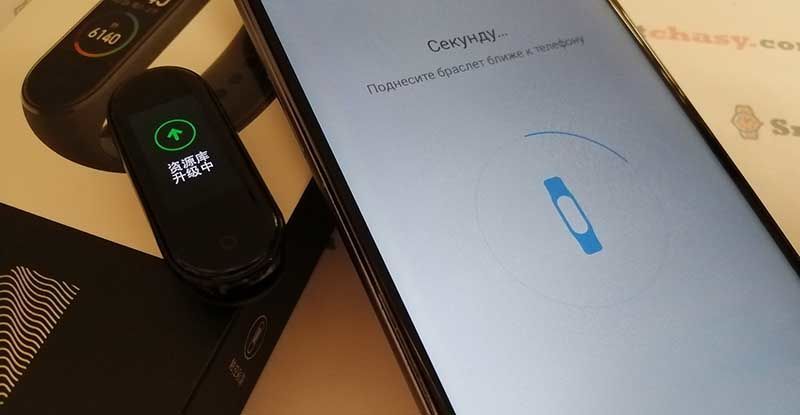
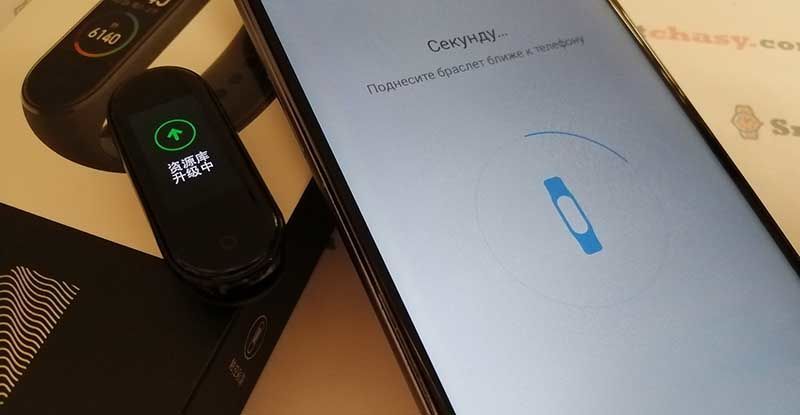
А зачем вообще подключать умные часы к телефону, они же и так “умные”? Большинство часов без подключения к смартфону являются, по сути, просто модным аксессуаром, не показывающим даже время. Есть, конечно, некоторые модели с СИМ-картой, которые можно использовать совершенно независимо от смартфона, но их значительно меньше, чем “классических” смарт-часов.
После соединения со смартфоном открывается множество полезных функций, например:
- Уведомления о звонках и сообщениях с телефона на часы.
- Отклонение или отключение громкости при звонке.
- Управление музыкальным проигрывателем телефона.
- Удаленное управление камерой.
- Поиск телефона.
- Подробная статистика о различных параметрах активности (продолжительность сна, количество пройденных шагов, израсходованных калорий и т.д.).
- Отслеживание местонахождения часов (особенно полезно, если часы носит ребенок или пожилой человек).
Приложение для подключения


Независимо от модели часов или телефона, перед подключением нужно выполнить общие для всех устройств действия: прочитать инструкцию, прилагаемую к устройству, проверить уровень зарядки обоих устройств и, при необходимости, зарядить технику.
Далее следует скачать приложение на смартфон. Информацию о том, какое именно приложение используется, можно найти в инструкции. Также, обычно, в инструкции есть QR-код для скачивания необходимого приложения. В зависимости от операционной системы смартфона, приложение загружается из Play Market (для смартфонов под управлением ANDROID) или из App Store (для iPhone).
Наиболее часто используемые приложения по производителям можно увидеть в таблице:
| Производитель | Название приложения |
| Xiaomi | MiFit |
| Amazfit | Amazfit |
| Huawei | Huawei Health |
| Samsung | Galaxy Wearable (Samsung Galaxy Watch) |
| Garmin | Garmin Connect |
| Fitbit | Fitbit |
| Fossil, Mobvoi, Disel и т.д. | Wear OS by Google |
| Детские умные часы | SeTracker, SeTracker 2, SeTracker 3 |
Китайские производители смарт-часов используют для подключения ряд различных приложений: Fundo Pro, H Band, Da Fit, WearHeart, WearHealt, WearFit, Comfit, WiiWatch, H plus и т.д. Все они также доступны для загрузки в магазинах приложений Play Market и App Store. Скачать приложения можно отсканировав QR-код или выполнив поиск по названию.


Смарт-часы и ANDROID-смартфон: пошаговая инструкция
Поскольку Wear OS by Google является одним из наиболее популярных приложений, рассмотрим пошаговый процесс сопряжения именно на его примере. Интерфейс всех остальных программ практически идентичен, поэтому и все необходимые действия будут практически одинаковыми.
- Устанавливаем на смартфон подходящее приложение.
- Включаем часы. Включаем Bluetooth на обоих устройствах. Размещаем часы как можно ближе к телефону. Важно! Подключать наручный гаджет по Bluetooth через настройки телефона не нужно! Подключение происходит исключительно из приложения. Если сопрячь часы через настройки, скорее всего, приложение их просто не увидит.
- Открываем приложение на телефоне. Для входа в некоторые приложения потребуется регистрация аккаунта или авторизация.
- В разных приложениях кнопка подключения находится в разных местах приложения и называться может по-разному. Обычно это кнопка «Добавить устройство», просто «Добавить», «Начать настройку» или «+». На изображении ниже можно увидеть расположение кнопки в некоторых приложениях.
- Следуя инструкциям на экране часов, выбираем язык и принимаем “Условия использования”.
- Ждем, пока приложение обнаружит устройство.
- Нажимаем на название часов. Если вы не видите название, проверьте, включен ли Bluetooth, а затем повторить поиск. Также рекомендуем активировать GPS в телефоне.
- На телефоне и часах могут появиться PIN-коды. Если коды совпадают, нажимаем “Подключить” на телефоне.
- После завершения соединения, которое может занимать несколько минут, в приложении появится статус «Подключено». В некоторых случаях может потребоваться подтверждение сопряжения на часах, нажатием значка на их экране.
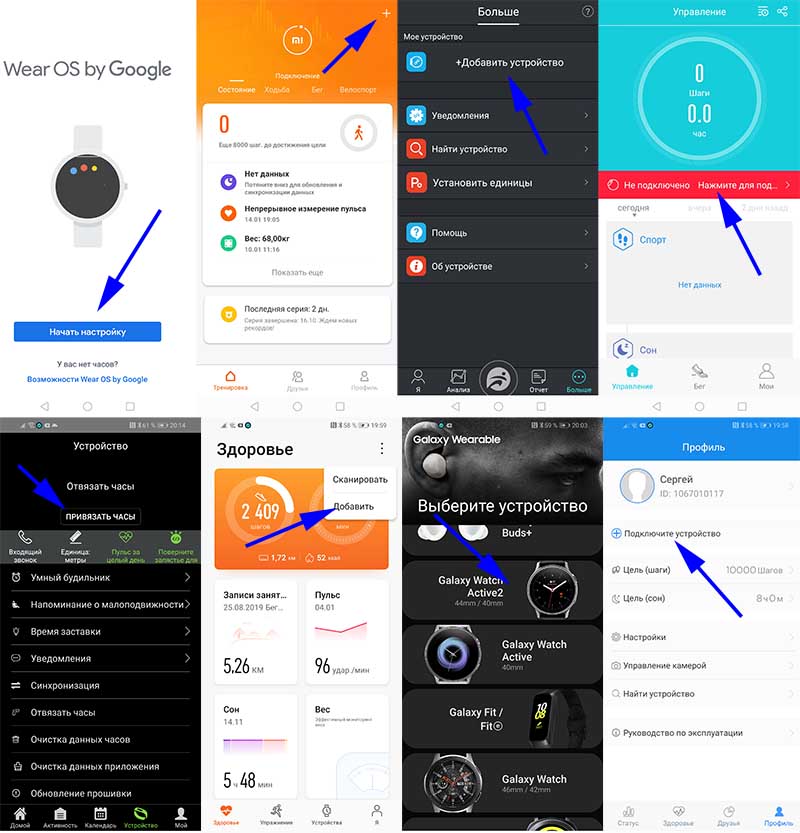
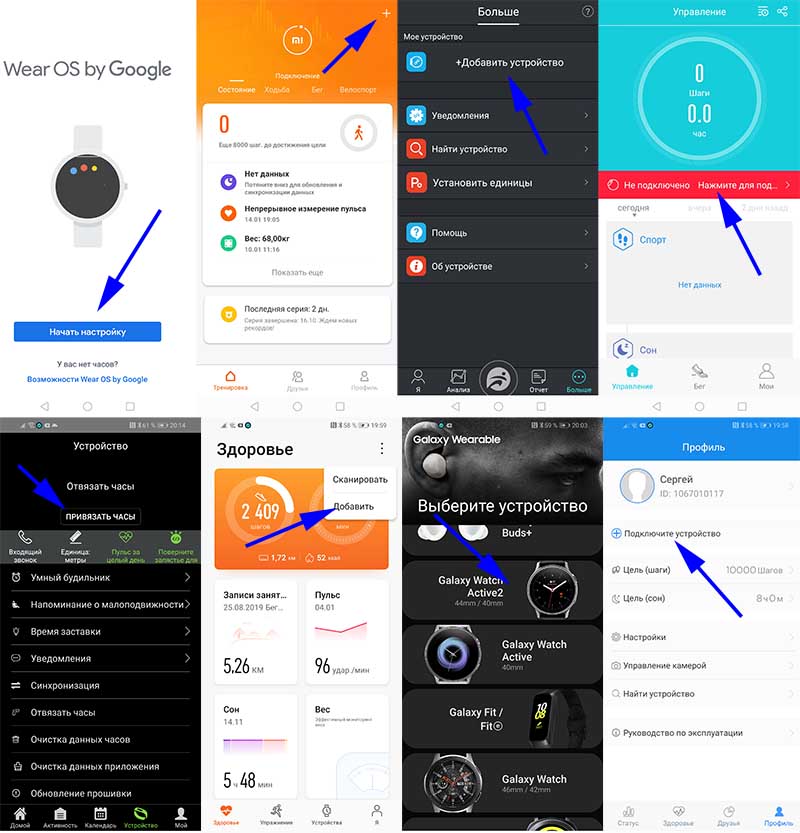
После сопряжения автоматически синхронизируется время и дата. Также интерфейс часов автоматически переведется на английский язык или язык телефона, если такой поддерживается.
Подключение к iPhone
Владельцы Apple Watch и iPhone обычно вообще не имеют проблем с сопряжением. Никаких приложений для их подключения скачивать не нужно. Apple позаботилась о своих покупателях и разместила на форуме техподдержки подробную иллюстрированную инструкцию по настройке и подключению носимого гаджета. Перейти к ней можно по этой ссылке.
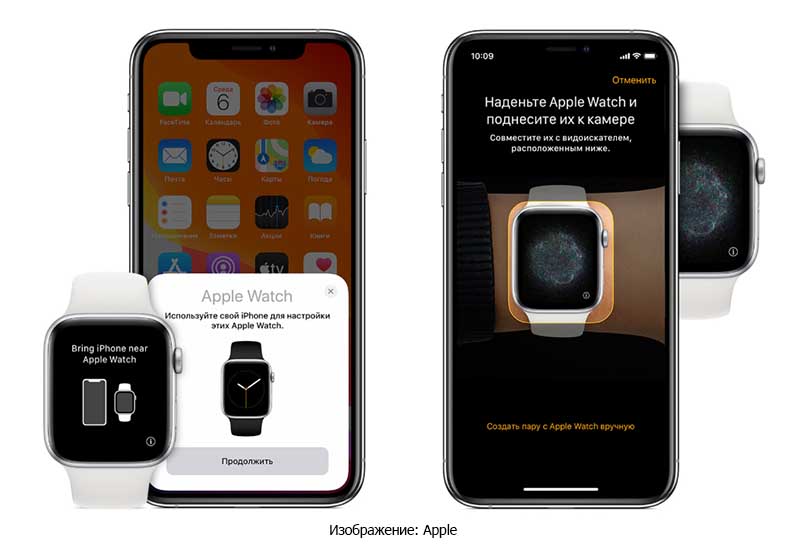
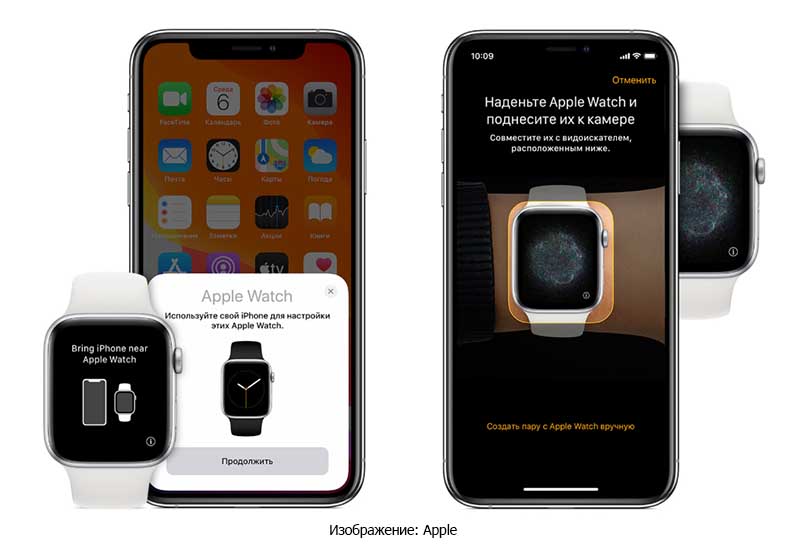
Процесс подключения к iPhone часов от другого производителя практически ничем не отличается от подключения к смартфонам на базе ANDROID, который мы описали выше. Разве что приложения скачиваются с App Store, а не из Play Маркет.
Этапы подключения следующие:
- Включаем Apple Watch и одеваем их на руку. Для включения нужно нажать и удерживать кнопку на правой грани корпуса пока на экране не появится фирменный логотип.
- Включаем на обоих устройствах Bluetooth и Wi-Fi.
- Подносим часы к телефону. На экране должно появится сообщение «Используйте свой iPhone для настройки этих Apple Watch». Нажимаем «Продолжить». Если такое сообщение не появилось нужно открыть программу Apple Watch и выбрать пункт «Создать пару».
- Наводим камеру телефона на экран часов и ждем сообщения об успешном подключении.
- Произвести регистрацию наручного девайса через идентификатор Apple ID.
- Если на часах установлена не последняя версия программного обеспечения на экране появится предложение обновить watchOS. Также будет предложение создать пароль для Apple Pay. Но, этот шаг не обязательный и его можно пропустить.
- Настраиваем Apple Watch, следуя подсказкам.
Как подключить к телефону детские смарт-часы


Большинство моделей детских часов имеют слот для СИМ-карты. Она нужна для контроля местоположения ребенка и для постоянной связи с ним. Поэтому ко всем стандартным действиям добавятся манипуляции с sim-картой.
В первую очередь стоит проверить работоспособность карты на телефоне, а только потом устанавливать ее в часы. Также рекомендуется отключить проверку ПИН-кода и убедиться, что на ней положительный баланс. Теперь переходим к подключению:
- Вставляем в часы sim-карту.
- Включаем часы.
- Включаем Bluetooth на обоих устройствах.
- Загружаем и устанавливаем на телефон нужное приложение. Большинство производителей рекомендуют SeTracker, SeTracker 2 или SeTracker 3. Первое подключение желательно производить именно через “родную” программу, а уже потом можно поставить любое другое, например “Где мои дети”, “KidsControl” и т.д.
- Запускаем приложение и проходим регистрацию. Для этого поэтапно указываем код лицензии (расположен на задней панели часов), логин, имя ребенка, номер телефона для восстановления пароля, пароль и подтверждение пароля.
- Настраиваем часы, следуя нашей инструкции.
Найти более подробные руководства по конкретным моделям часов можно в разделе “Инструкции”.
У вас есть проблемы с подключением смартфона DZ09D к вашему телефону? Знаете ли вы, как использовать функцию набора номера Bluetooth? Мы подготовили этот пост, чтобы помочь вам быстро избавиться от этих проблем.
После подключения смартфона DZ09D к смартфону и включения функции уведомлений на телефоне вы сможете получать на свой смартфон новые SMS, SNS и уведомления о вызовах, которые сделают вашу жизнь умнее.Кроме того, DZ09D может совершать телефонные звонки, дистанционно управлять камерой телефона, синхронизировать воспроизведение музыки после подключения к телефону через Bluetooth. Вот пошаговые инструкции.
Шаг 1. Загрузите приложение BTNotification |
Отсканируйте QR-код в руководстве пользователя или получите его из приложения для часов « Quick Response ». Кроме того, вы можете скачать его из Google Play Store, выполнив поиск « BTNotification «.

Загрузите и установите на свой телефон приложение « BTNotification «. После завершения установки коснитесь значка приложения на телефоне, чтобы запустить его.
Примечание: Смарт-телефон DZ09D поддерживает версию Bluetooth 3.0 и совместим со смартфонами Android. Поэтому убедитесь, что ОС вашего телефона и версия Bluetooth соответствуют этому требованию.
Шаг 3. Подключите телефон-часы к телефону Android |
. После входа в приложение появится подсказка « Enable Accessibility ».Нажмите «ОК», чтобы активировать Доступность. Таким образом, ваш умный телефон-часы может получать уведомления приложения с вашего телефона Android.
После входа в приложение нажмите « Искать часы », оно перейдет к интерфейсу Bluetooth. Включите функцию Bluetooth на вашем телефоне и выполните поиск ближайших устройств Bluetooth.
Одновременно включите Bluetooth (M9) на смартфоне в приложении Bluetooth и сделайте его видимым для всех ближайших устройств Bluetooth.
Зайдите в Bluetooth на вашем телефоне, найдите и найдите умный телефон-часы Bluetooth — M9 (6261) в списке доступных устройств.
● Убедитесь, что телефон-часы включен и Bluetooth включен.
● Во время этой процедуры подключения держите экран телефона Android включенным.
● Держите телефон с часами и телефон Android на расстоянии не более 20 футов (6 метров) с минимальным количеством препятствий.
Коснитесь M9 (6261) в списке доступных Bluetooth-устройств, и на вашем телефоне появится запрос Bluetooth-сопряжение .Нажмите кнопку «Пара», чтобы предоставить доступ к своим контактам и истории вызовов. Тогда M9 (6261) появится под сопряженными устройствами на вашем телефоне.
Шаг 4. Синхронизация даты и времени |
После подключения на смартфоне появится сообщение с подсказкой « Синхронизация даты и времени с удаленным устройством? », нажмите «Да», чтобы синхронизировать дату и время с ваш телефон.
Шаг 5: Синхронизация контактов и журналов вызовов |
После подключения телефона через Bluetooth DZ09D может синхронизировать телефонную книгу с устройством Android, чтобы можно было просматривать контакты и историю вызовов на телефоне наблюдения.
Теперь вы можете звонить любому, кому захотите в контактах, только с помощью этого смартфона, даже не вставляя SIM-карту. Между тем, DZ09D будет звонить или вибрировать, когда есть входящие звонки. Вы можете ответить на звонок с телефона-часов вместо большого телефона Android .
DZ09D будет уведомлять SMS, входящие сообщения из электронной почты, Skype, Whatsapp и т. Д., Которые также можно просматривать на телефоне.
Все шаги подключения и основные функции синхронизации выполнены! Довольно легко, правда? Подключите этот смартфон DZ09D к своим часам Android и наслаждайтесь умной жизнью.
- Товары
- Клиенты
- Случаи использования
- Переполнение стека Публичные вопросы и ответы
- Команды Частные вопросы и ответы для вашей команды
- предприятие Частные вопросы и ответы для вашего предприятия
- работы Программирование и связанные с ним технические возможности карьерного роста
- Талант Нанимать технический талант
- реклама Связаться с разработчиками по всему миру
Впервые опубликовано: 19-06-2017
Как связать ваши фитнес-часы Bluetooth с вашим телефоном
Наличие фитнес-часов с возможностями Bluetooth открывает вам новые возможности для фитнеса. в зависимости на какие часы вы выбираете, вы можете подключить их к своему смартфону, чтобы отслеживать ваши успехи, поделиться ваши цели и даже получать уведомления в социальных сетях — все на расстоянии вытянутой руки.
Легко начать. Вам просто нужно соединить ваши часы со смартфоном через Bluetooth и Вы можете начать пользоваться преимуществами подключения к фитнесу!
Примечание: процесс сопряжения будет отличаться от модели к модели, поэтому обратитесь к инструкции по эксплуатации, если вы получаете застрял. Прежде чем начать …
Убедитесь, что ваши часы полностью заряжены, и что в вашем телефоне достаточно батареи. Два устройства также должны быть рядом — держать их в нескольких метрах друг от друга.
Возможно, на вашем телефоне должны быть включены мобильные данные или Wi-Fi для завершения сопряжения обработать. И убедитесь, что вы выяснили, какое приложение соответствует вашим часам, и скачайте его заранее.
Как связать часы с телефоном через Bluetooth
- На вашем телефоне включите Bluetooth.
- Откройте приложение, которое соответствует вашим часам.
- Найдите функцию «обнаружить часы» — если она не появляется во время начальной настройки, вы обычно найдите его в настройках приложения.
- На часах убедитесь, что Bluetooth включен. Обратитесь к руководству, если вы не уверены, как — вам не нужно ничего делать для некоторых моделей. Для других вам придется держать кнопку или перезапустите часы.
- Следи за своим телефоном. Как только он найдет ваши часы, должно появиться название модели. на экране.
- Нажмите на название ваших часов и выберите «пара».
- Теперь подожди. Процесс может занять от нескольких секунд до нескольких минут.
- Соответствующие коды должны появиться как на вашем телефоне, так и на часах, чтобы подтвердить, что устройства сопряжены.
- Необязательно: При появлении запроса нажмите «включить уведомления», чтобы контролировать взаимодействие ваших часов с твоим телефоном. Вы также должны иметь возможность контролировать уведомления в настройках вашего телефона.
Какие часы лучше для меня?
Модель, которая вам нужна, зависит от того, что вы хотите от своих часов. Соединение Bluetooth означает, что ваши часы могут сделать для вас много разных вещей, а также ваш образ жизни и фитнес потребности будут диктовать лучший матч.
Ускорение: часы отслеживания активности
Идеально подходящий для начинающих спортсменов и любителей спорта, Bluetooth-трекер активности может помочь вам здоровый образ жизни, подсчитывая свои шаги, следя за своим сном и считая сожженные калории каждый день — и сделать эту информацию легко видимой для вас, подключившись к приложению для смартфона.

Timex Ironman Move X20 делает все это и даже больше — помимо отслеживания вашей активности и уровни сна, он предупреждает вас, когда вы получаете текст или звонок.Идеальная пара для тех, кто хочет Следите за основными упражнениями, оставаясь в курсе любых событий. Это просто, но эффективные фитнес-часы Bluetooth с сдержанным внешним видом.
Для подключенного спортсмена: умнее фитнес, умнее черты
Если у вас более продвинутый спортивный режим, вам понадобятся более продвинутые функции от вашего Bluetooth часы. Ищите тот, который использует свою связь для улучшения вашего профиля пригодности.
Любой серьезный спортсмен получит выгоду от часов, которые имеют функции GPS и мониторинга сердечного ритма.Остальное описано в приложении — обратите внимание на функции для конкретных видов деятельности, которые заполнят пробелы в вашем режим.

Suunto Unisex Ambit2 S имеет функции, которые пригодятся любому фитнес-злодею. Вне шага, спать и отслеживание калорий, он подключается к приложению Suunto Movescount, чтобы предоставить опыт и рекомендации. Велосипедисты, бегуны, пловцы и любители мультиспорта получат преимущества от функций, направленных на конкретные для деятельности задачи.
Для активных технофилов: Смарт весь день
Для тех, кто хочет оставаться на связи во всех аспектах жизни, рассмотрите универсальные умные часы.Bluetooth-соединение дает вам доступ к приложениям, на которые вы полагаетесь в каждом аспекте вашей рутины, поэтому Вы можете следить за движением по дороге в спортзал и следить за подготовкой к марафону, как только вы добраться туда, все от удобства вашего запястья.

Huawei Unisex W1 работает на ОС Android Wear, операционной системе Google от Android разработан для ношения и сопряжения по Bluetooth с Android или iPhone. Встроенный фитнес функции включают в себя мониторинг сердечного ритма на запястье, барометр, гироскоп и акселерометр.Вы также можете получить доступ к приложениям, совместимым с Android Wear, чтобы помочь вам на протяжении всей тренировки, как как и весь твой день
Всего за несколько простых шагов вы можете подключить свои часы Bluetooth к мобильному телефону и начать большинство из бесконечных возможностей. Готовитесь ли вы к триатлону или пытаетесь достичь ежедневного Шаг за шагом, ваши часы могут дать вам ценную информацию о вашем прогрессе и побудить вас принять Ваш фитнес на следующий уровень.
 Подключение к телефону на Android
Подключение к телефону на Android Зачем нужна сим карта
Зачем нужна сим карта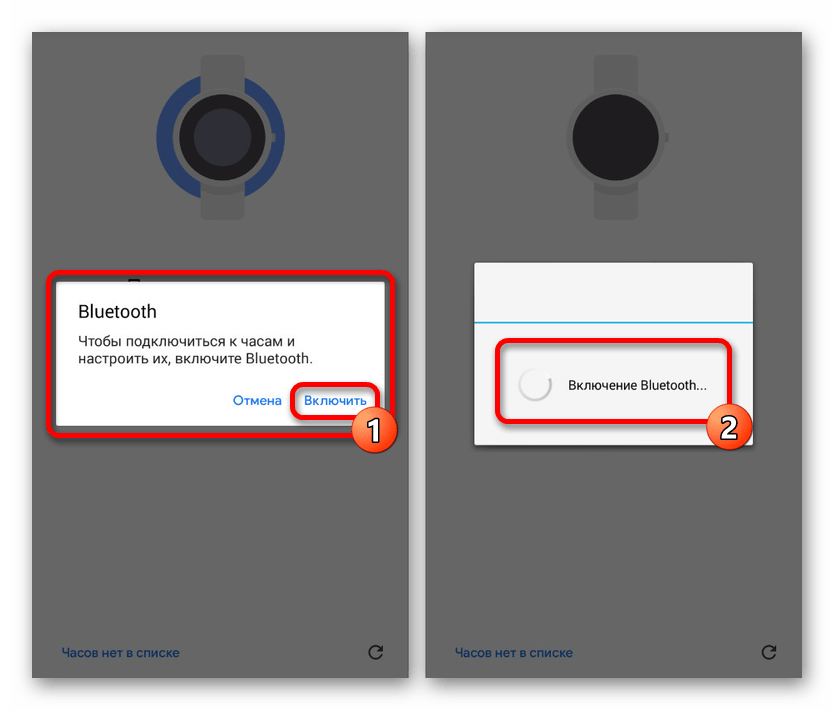
Ваш комментарий будет первым